打开电脑无线网络 笔记本电脑无线功能如何开启
更新时间:2024-02-22 13:38:06作者:xiaoliu
现代科技的快速发展使得电脑已经成为我们生活中必不可少的工具之一,而在使用电脑时,无线网络的使用更是方便了我们的生活。对于笔记本电脑来说,开启无线功能是非常重要的一步。如何打开电脑的无线网络呢?在本文中我们将会详细介绍笔记本电脑无线功能的开启方法,以帮助大家更好地使用电脑。
操作方法:
1.打开我们的笔记本电脑,点击左下角的开始按键,选择“控制面板”。
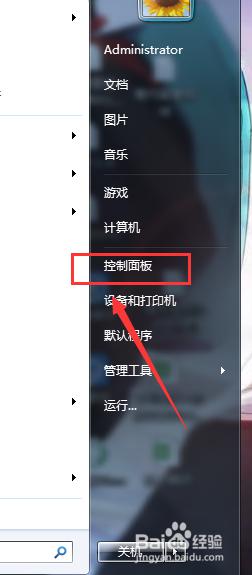
2.打开控制面板后,选择右上角的“搜索控制面板”输入框。
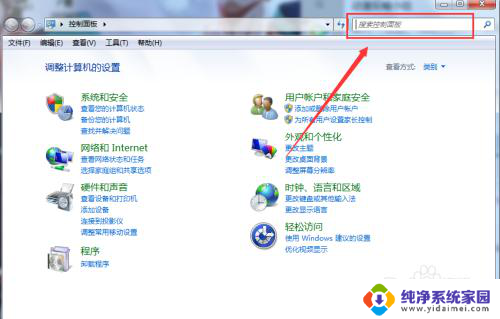
3.在右上角输入“移动中心”后回车,点击进入Windows 移动中心。
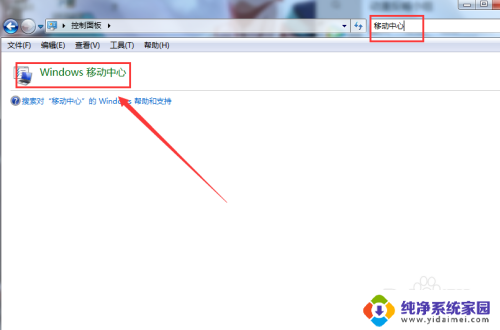
4.在移动中心我们可以看到“无线网络”一项,点击开启即可。
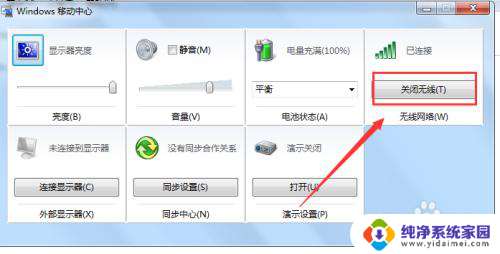
以上就是打开电脑无线网络的全部步骤,如果有任何问题,请按照以上方法进行操作,希望这些步骤能够帮助到大家。
打开电脑无线网络 笔记本电脑无线功能如何开启相关教程
- 笔记本电脑怎样无线上网 笔记本电脑无线功能开启方法
- 怎么打开笔记本的无线网络功能 笔记本电脑无线功能开启步骤
- 怎么打开笔记本电脑的无线网开关 笔记本电脑如何开启无线功能
- 电脑无线开关怎么开启 无线功能怎么在笔记本电脑上开启
- 怎样打开笔记本电脑无线功能 笔记本电脑无线功能如何开启
- 如何打开笔记本电脑无线功能 笔记本电脑无线功能开启步骤
- 笔记本电脑wifi怎么打开 笔记本电脑无线功能的开启步骤
- 笔记本电脑无线网怎么打开 笔记本电脑无线功能无法开启怎么办
- 联想笔记本电脑无线功能怎么开启 联想笔记本开启无线网络的步骤
- 怎样打开笔记本电脑的无线功能 笔记本电脑如何打开无线功能
- 笔记本开机按f1才能开机 电脑每次启动都要按F1怎么解决
- 电脑打印机怎么设置默认打印机 怎么在电脑上设置默认打印机
- windows取消pin登录 如何关闭Windows 10开机PIN码
- 刚刚删除的应用怎么恢复 安卓手机卸载应用后怎么恢复
- word用户名怎么改 Word用户名怎么改
- 电脑宽带错误651是怎么回事 宽带连接出现651错误怎么办